Bạn có thể sử dụng tính năng extension Gemini để kết nối nhiều ứng dụng Google khác nhau nhằm nhận được nhiều phản hồi cá nhân hóa hơn và hợp lý hóa quy trình làm việc của mình. Tìm hiểu cách kết nối Google Workspace với Gemini và cách ứng dụng này có thể giúp bạn thực hiện công việc hàng ngày hiệu quả hơn.
Cách kích hoạt extension Google Workspace trong Gemini
Extension Gemini cho phép kết nối nhiều dịch vụ khác nhau với tài khoản của mình để nhận được phản hồi hữu ích và được cá nhân hóa hơn cho các truy vấn. Chúng cũng cho phép bạn sử dụng khả năng AI của Gemini để tự động hóa các tác vụ như
- Trả lời email.
- Xuất dữ liệu từ Gmail sang Google Sheets.
- Tóm tắt văn bản từ Google Docs.
- Tìm tài liệu cụ thể trong Google Drive.
Extension Gemini miễn phí. Tuy nhiên, Google vẫn đang triển khai tính năng này ở một số khu vực nên có thể không có sẵn cho tất cả người dùng. Dưới đây là cách kích hoạt tiện ích Google Workspace Gemini:
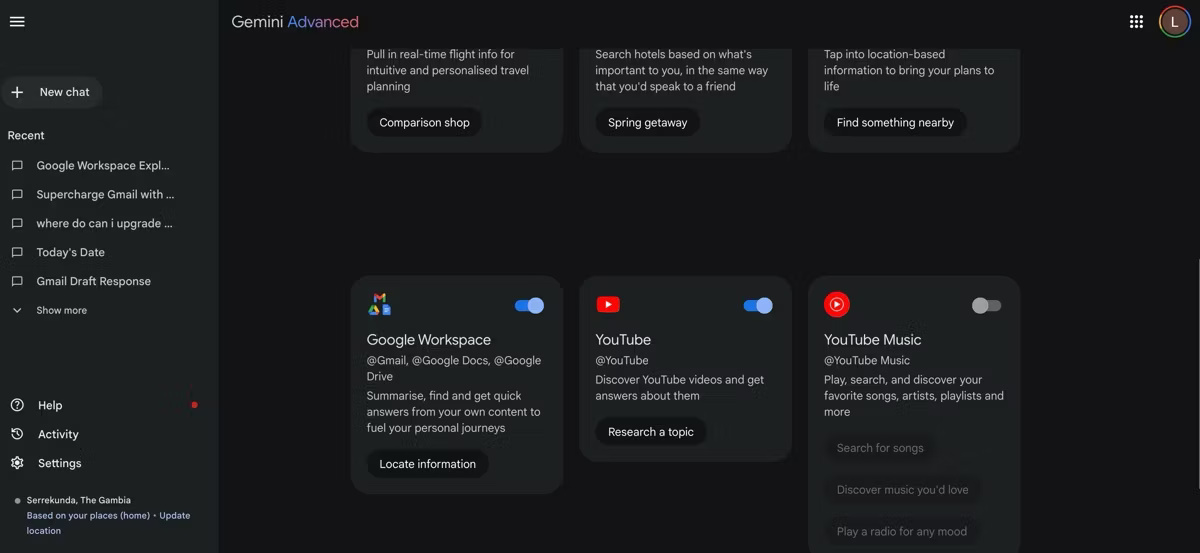
- Khởi chạy trình duyệt và truy cập ứng dụng web Gemini.
https://gemini.google.com/- Đăng nhập bằng thông tin đăng nhập tài khoản Google. Đảm bảo bạn sử dụng cùng một tài khoản Google với Gemini và Google Workspace.
- Đi tới Settings và chọn Extensions.
- Bạn sẽ tìm thấy một số công cụ bao gồm Google Flights, Google Hotels và Google Maps. Tuy nhiên, đối với hướng dẫn này, chúng ta sẽ tập trung vào các extension Google Workspace (bao gồm Gmail, Docs và Drive) và YouTube.
- Chuyển đổi công tắc để kích hoạt tiện ích Google Workspace và YouTube rồi nhấp vào Connect trong cửa sổ pop-up.
Cảnh báo: Điều quan trọng cần lưu ý là việc bật các extension này sẽ mang lại cho Gemini quyền truy cập vào dữ liệu có thể nhạy cảm từ ứng dụng Google của bạn. Tuy nhiên, bạn có thể tắt các extension này bất kỳ lúc nào để hạn chế những mối lo ngại và rủi ro về quyền riêng tư liên quan đến AI.
Gemini, giống như các công cụ AI khác, có thể tạo ra những phản hồi ảo giác và cung cấp thông tin không chính xác. Bạn có thể giảm thiểu rủi ro này bằng cách xem xét các liên kết nguồn sau phản hồi của Gemini.
Cách sử dụng extension Gemini để tăng năng suất
Truy cập hộp thư đến Gmail trong Gemini
Việc quản lý hộp thư đến Gmail đầy ắp có thể là một thách thức và gây khó chịu. Tuy nhiên, với Gemini, bạn có thể xem nhanh các email chưa đọc của mình, tìm những email cụ thể, tóm tắt email và xuất dữ liệu sang Sheets hoặc Docs. Extension Workspace cho phép Gemini truy cập hộp thư đến, giúp đơn giản hóa trải nghiệm Gmail.
Sử dụng extension Workspace rất đơn giản. Nói chung, hãy nhớ chỉ định loại ứng dụng và nội dung, đồng thời sử dụng từ khóa để tham khảo thông tin cụ thể.
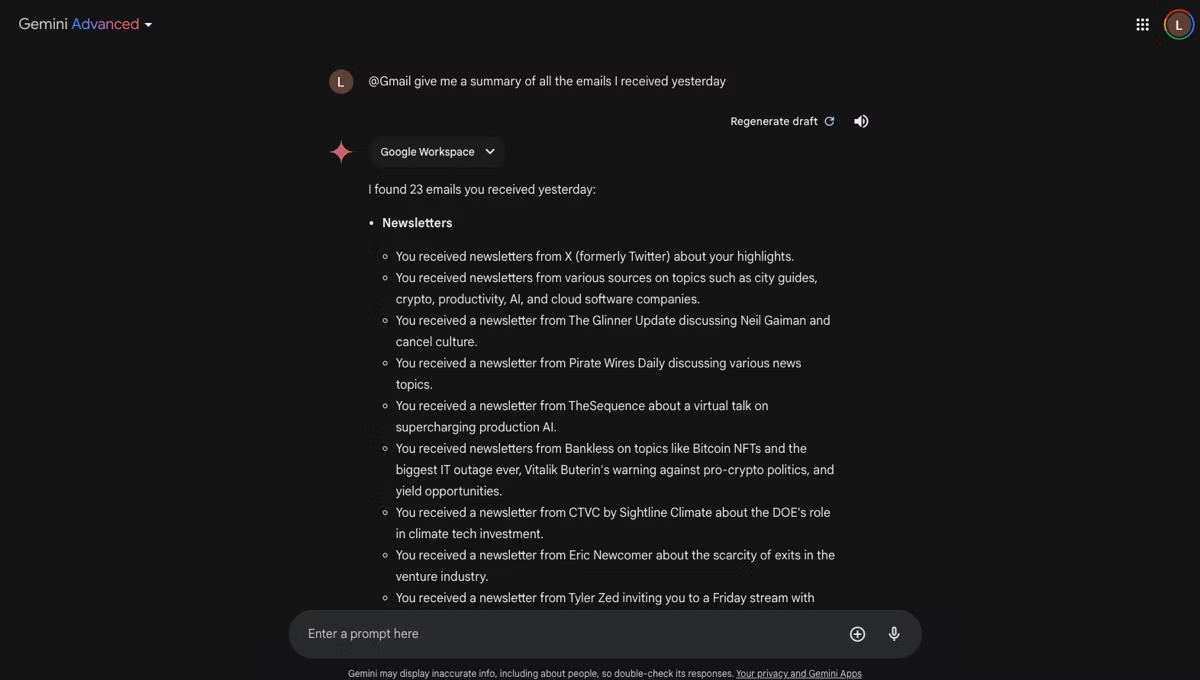
- Nhập ký hiệu @ vào ô gõ để hiện ra danh sách extension và chọn Gmail.
- Nhắc Gemini cung cấp bản tóm tắt tất cả các email bạn nhận được trong một khoảng thời gian cụ thể, ví dụ:
@Gmail give me a summary of all the emails I received yesterday- Xem lại bản tóm tắt email mà không cần phải mở hộp thư đến hoặc nhấp vào liên kết nguồn bên dưới bản tóm tắt email để mở một email cụ thể.
Tương tác với Google Drive trong Gemini
Google Drive là giải pháp lưu trữ đám mây tiện lợi cho phép bạn lưu trữ file, tài liệu và ảnh ở một vị trí trung tâm. Tuy nhiên, khi Drive chứa ngày càng nhiều file, việc xác định vị trí các mục cụ thể một cách nhanh chóng có thể trở nên khó khăn. Rất may, extension Gemini Workspace có thể giúp ích cho việc đó.
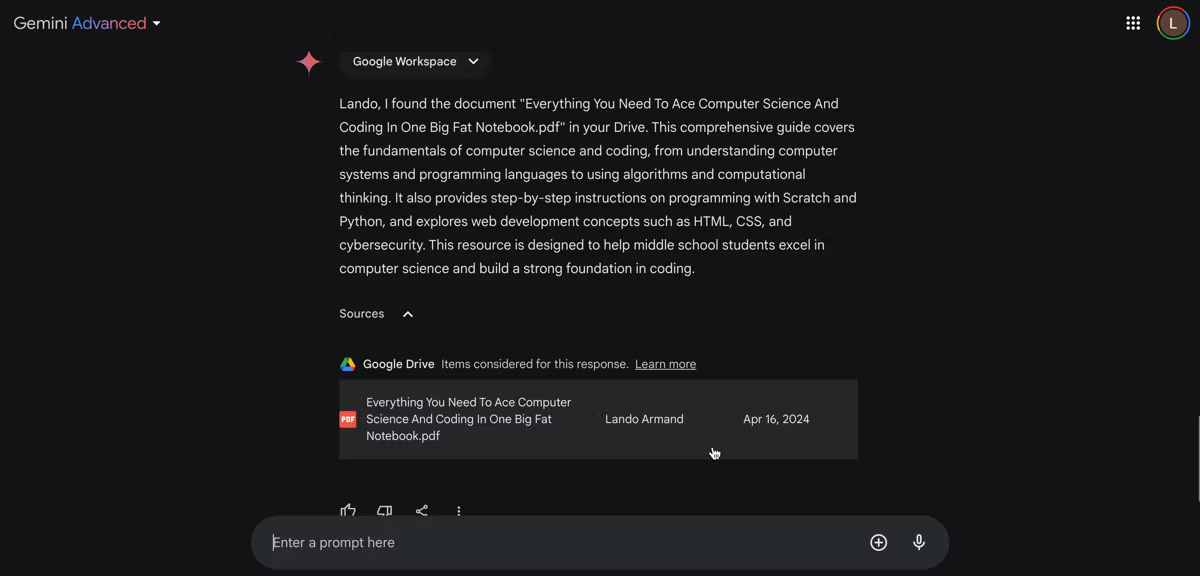
Dưới đây là một số cách sử dụng extension Gemini Workspace để quản lý Google Drive một cách hiệu quả:
- @Google Drive list all the PDFs related to programming.
- @Google Drive give me a summary of [Keyword] e.g.
@Google Drive give me a summary of Everything You Need to Ace Computer Science And Coding In One Big Fat Notebook- Bạn có thể tự động xuất bản tóm tắt này sang Google Docs bằng cách nhấp vào biểu tượng Share bên dưới phản hồi và chọn Export to Docs.
Sử dụng Google Docs trong Gemini
Nếu thường sử dụng Google Docs cho các dự án cơ quan, trường học hoặc cá nhân, bạn cũng có thể truy cập tài liệu của mình thông qua extension Gemini Workspace. Lệnh @Google Docs là một cách hữu ích để tương tác trực tiếp với các file Google Docs trong Gemini. Dưới đây là một số ví dụ:
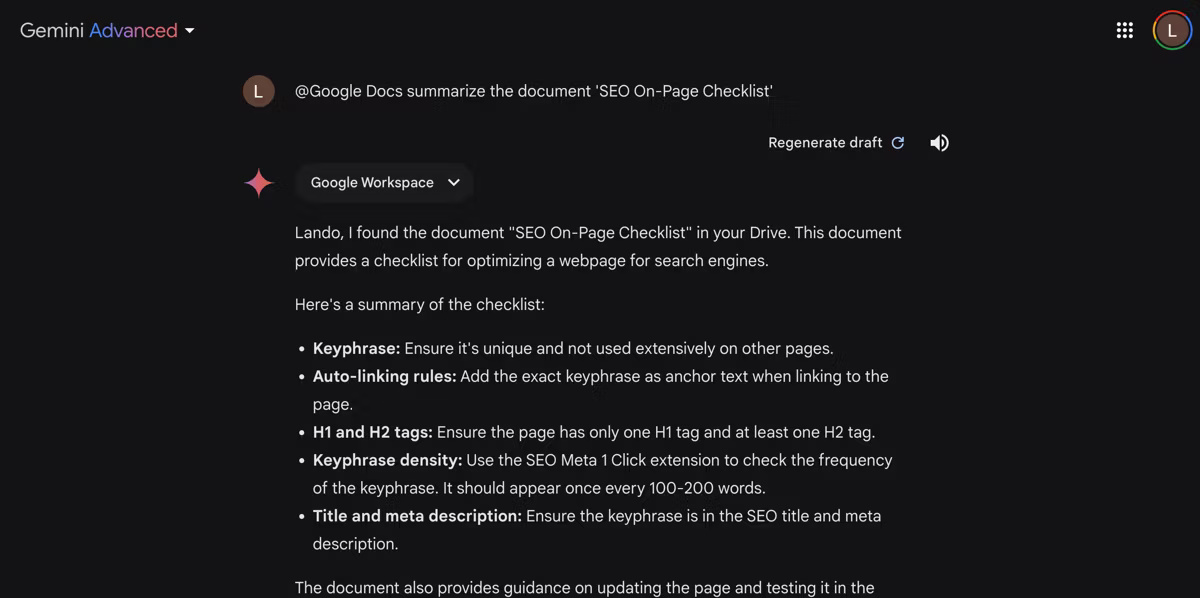
Truy cập YouTube trong Gemini
- @Google Docs summarize the document [Chèn tiêu đề] e.g.
@Google Docs summarize the document SEO On-Page Checklist- @Google Docs suggest another introduction for the document [Chèn tiêu đề]
- @Google Docs compare the findings in [Chèn tiêu đề1] and [Chèn tiêu đề2]
- @Google Docs what are the main themes discussed in my meeting notes?
- @Google Docs proofread my [Chèn tiêu đề] document and suggest any improvements
Việc xem một video dài trên YouTube chỉ để tìm một thông tin cụ thể có thể là một công việc tốn nhiều thời gian. Rất may, extension Gemini của YouTube cung cấp nhiều trường hợp sử dụng, bao gồm tìm video về một chủ đề cụ thể, tóm tắt các video dài hoặc xem video YouTube trong Gemini. Ví dụ:
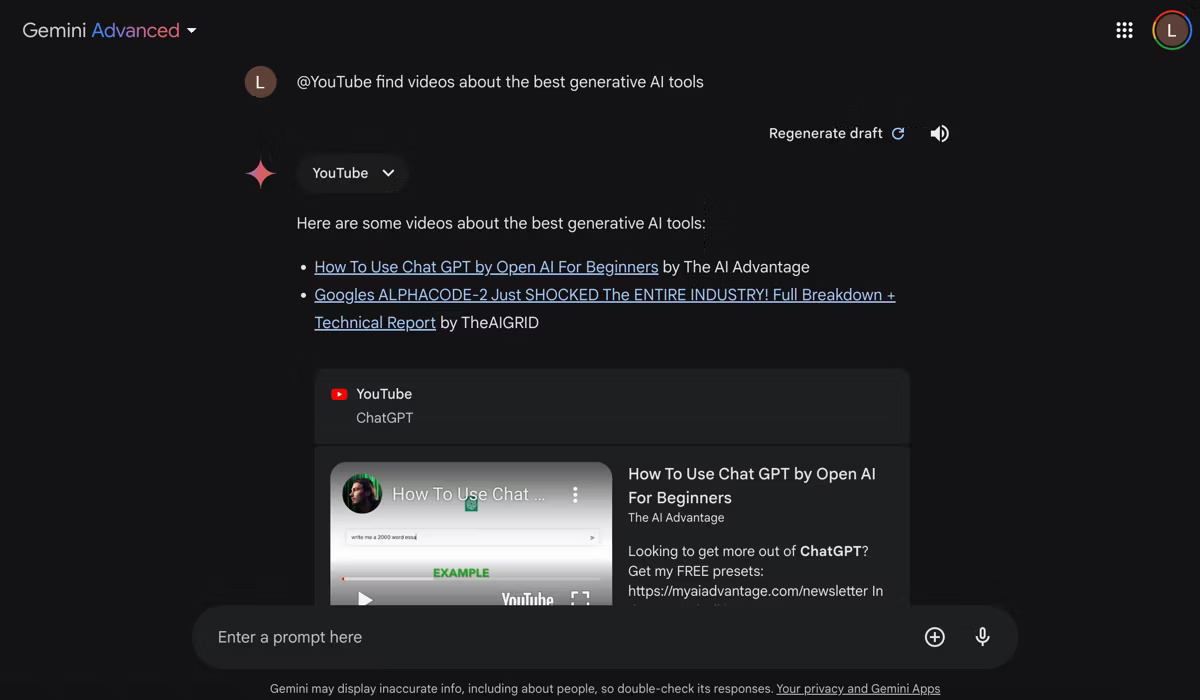
- @YouTube tìm video về các công cụ Generative AI tốt nhất
- Gemini sẽ liệt kê các video liên quan. Nhấp vào liên kết để mở video trên YouTube hoặc xem trực tiếp trong Gemini.
- Ngoài ra bạn có thể nhắc Gemini tóm tắt video bằng lệnh: @YouTube summarize the video [Chèn tiêu đề video]
Với cách sử dụng sáng tạo extension Gemini @YouTube, bạn có thể tiết kiệm thời gian và cải thiện năng suất của mình khi xem nội dung trên nền tảng này.
Nói chung, việc bật extension Gemini có thể mang lại trải nghiệm hiệu quả và hợp lý hơn khi sử dụng các công cụ phổ biến của Google như Google Docs, Drive, Gmail và YouTube. Tuy nhiên, câu hỏi càng cụ thể thì câu trả lời sẽ càng chính xác. Vì vậy, hãy thử nhiều cách diễn đạt câu hỏi khác nhau để tận dụng tối đa các extension này.
 Công nghệ
Công nghệ  AI
AI  Windows
Windows  iPhone
iPhone  Android
Android  Học IT
Học IT  Download
Download  Tiện ích
Tiện ích  Khoa học
Khoa học  Game
Game  Làng CN
Làng CN  Ứng dụng
Ứng dụng 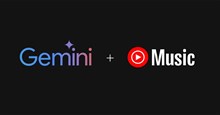

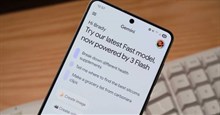





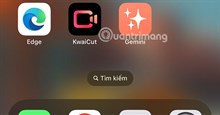










 Linux
Linux  Đồng hồ thông minh
Đồng hồ thông minh  macOS
macOS  Chụp ảnh - Quay phim
Chụp ảnh - Quay phim  Thủ thuật SEO
Thủ thuật SEO  Phần cứng
Phần cứng  Kiến thức cơ bản
Kiến thức cơ bản  Lập trình
Lập trình  Dịch vụ công trực tuyến
Dịch vụ công trực tuyến  Dịch vụ nhà mạng
Dịch vụ nhà mạng  Quiz công nghệ
Quiz công nghệ  Microsoft Word 2016
Microsoft Word 2016  Microsoft Word 2013
Microsoft Word 2013  Microsoft Word 2007
Microsoft Word 2007  Microsoft Excel 2019
Microsoft Excel 2019  Microsoft Excel 2016
Microsoft Excel 2016  Microsoft PowerPoint 2019
Microsoft PowerPoint 2019  Google Sheets
Google Sheets  Học Photoshop
Học Photoshop  Lập trình Scratch
Lập trình Scratch  Bootstrap
Bootstrap  Năng suất
Năng suất  Game - Trò chơi
Game - Trò chơi  Hệ thống
Hệ thống  Thiết kế & Đồ họa
Thiết kế & Đồ họa  Internet
Internet  Bảo mật, Antivirus
Bảo mật, Antivirus  Doanh nghiệp
Doanh nghiệp  Ảnh & Video
Ảnh & Video  Giải trí & Âm nhạc
Giải trí & Âm nhạc  Mạng xã hội
Mạng xã hội  Lập trình
Lập trình  Giáo dục - Học tập
Giáo dục - Học tập  Lối sống
Lối sống  Tài chính & Mua sắm
Tài chính & Mua sắm  AI Trí tuệ nhân tạo
AI Trí tuệ nhân tạo  ChatGPT
ChatGPT  Gemini
Gemini  Điện máy
Điện máy  Tivi
Tivi  Tủ lạnh
Tủ lạnh  Điều hòa
Điều hòa  Máy giặt
Máy giặt  Cuộc sống
Cuộc sống  TOP
TOP  Kỹ năng
Kỹ năng  Món ngon mỗi ngày
Món ngon mỗi ngày  Nuôi dạy con
Nuôi dạy con  Mẹo vặt
Mẹo vặt  Phim ảnh, Truyện
Phim ảnh, Truyện  Làm đẹp
Làm đẹp  DIY - Handmade
DIY - Handmade  Du lịch
Du lịch  Quà tặng
Quà tặng  Giải trí
Giải trí  Là gì?
Là gì?  Nhà đẹp
Nhà đẹp  Giáng sinh - Noel
Giáng sinh - Noel  Hướng dẫn
Hướng dẫn  Ô tô, Xe máy
Ô tô, Xe máy  Tấn công mạng
Tấn công mạng  Chuyện công nghệ
Chuyện công nghệ  Công nghệ mới
Công nghệ mới  Trí tuệ Thiên tài
Trí tuệ Thiên tài